[삼]
만약 당신 Windows 11 PC. 일하는 인터넷 연결 (이더넷, 셀룰러 모뎀, Wi-Fi 또는 다른 경우)을 통해 Wi-Fi 또는 Bluetooth를 통해 무선으로 해당 연결을 모바일 핫스팟으로 공유 할 수 있습니다. 다음은 어떻게 설정하는 방법입니다.
먼저 키보드에서 Windows + i를 눌러 Windows 설정을 엽니 다. 또는 시작을 열고 "설정"을 검색하고 해당 아이콘을 클릭하십시오.

설정에서 "네트워크 및 앰프; 인터넷 "사이드 바에서"모바일 핫스팟 "을 클릭하십시오 (지금 켜기 / 끄기 스위치 무시).
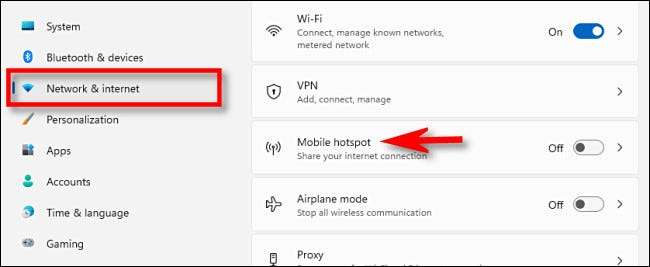
모바일 핫스팟 설정에서 나열된 여러 가지 옵션이 표시됩니다. 우리는 아래에서 각각을 통과 할 것입니다.
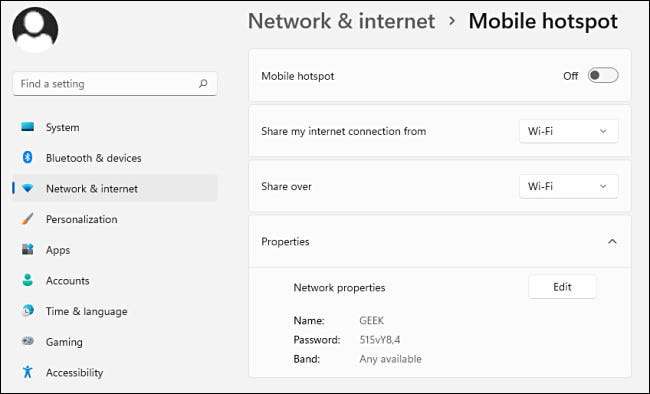
"모바일 핫스팟"을 전환하기 전에 작동하는 방식을 구성하는 것이 가장 좋습니다. 먼저 "인터넷 연결 공유"라고 표시된 드롭 다운 메뉴를 클릭하고 공유중인 인터넷의 원본을 선택하십시오. 몇 가지 예는 "이더넷"및 "Wi-Fi"입니다.
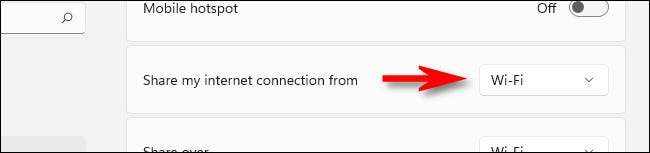
그런 다음 "공유 공유"드롭 다운 메뉴를 클릭하고 다른 장치와 인터넷 연결을 공유하는 데 사용할 방법을 선택하십시오. 일반적으로 "Wi-Fi"또는 "Bluetooth"를 선택할 수 있지만 PC가 구성되는 방법에 따라 다른 옵션이있을 수 있습니다.
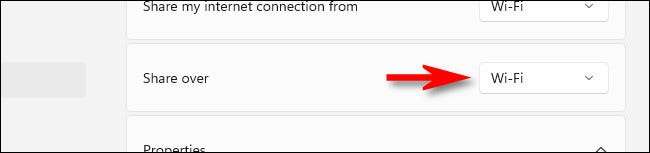
하단의 "속성"섹션에서 "편집"을 클릭하면 "네트워크 정보 편집"창이 나타납니다. 이 창을 사용하면 네트워크의 이름을 설정할 수 있습니다 ( Wi-Fi SSID. 암호 사용자는 Wi-Fi를 통해 공유하는 경우 핫스팟과 네트워크 밴드 (2.4GHz, 5GHz 또는 "사용 가능")에 연결하는 데 사용할 것입니다. 구성이 끝나면 "저장"을 클릭하십시오.
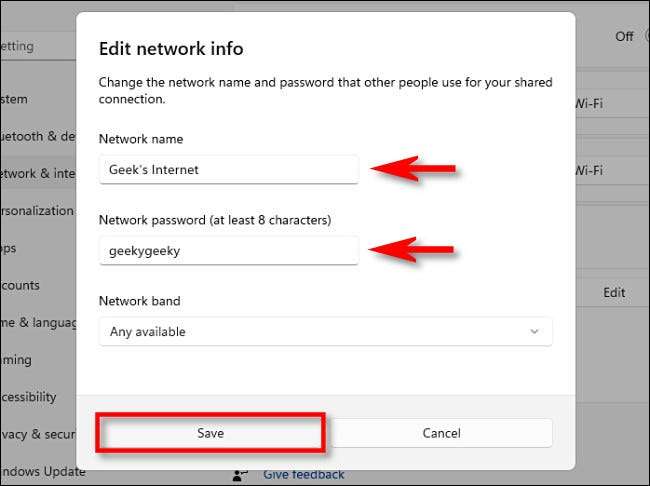
마지막으로 모바일 핫스팟 설정 창의 맨 위로 돌아가서 "모바일 핫스팟"옆의 스위치를 "켜기"로 뒤집습니다.
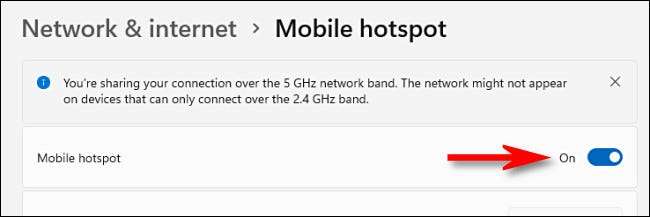
그런 다음 새 모바일 핫스팟에 들어오는 연결을받을 준비가되었습니다.
언제든지 마음을 바꾸고 모바일 핫스팟을 끄고 싶다면 다시 설정을 시작하고 "네트워크 & amp; 인터넷, "그런 다음"모바일 핫스팟 "을"OFF "로 전환하십시오.
모바일 핫스팟에 연결합니다
새로운 Windows에 연결 11 모바일 핫스팟은 특히 Wi-Fi를 사용하는 경우 쉽습니다. 장치의 Wi-Fi 설정을 시작하고 위의 섹션에서 설정 한 이름으로 네트워크에 연결하십시오. 연결하는 동안 설정 및 GT에서 "네트워크 정보 편집"창에 설정 한 암호를 입력하십시오. 네트워크 및 앰프; 인터넷 & gt; 모바일 핫스팟 & gt; 편집하다.
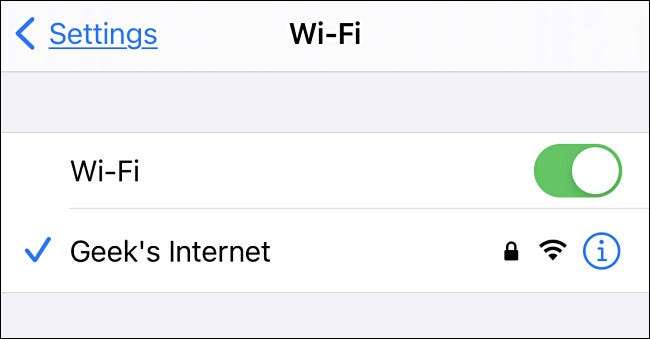
핫스팟을 사용하여 연결할 수 있습니다 블루투스 연결 장치가 블루투스 인터넷 연결을 지원하는 경우 유사한 방식으로 핫스팟을 호스팅하는 경우 설정 및 GT에서 언제든지 몇 개의 장치가 연결되어 있는지 확인할 수 있습니다. 네트워크 및 앰프; 인터넷 & gt; 모바일 핫스팟은 창 하단에 나열됩니다. 행운을 빈다. 행복한 서핑!
관련된: 블루투스 란 무엇입니까?







